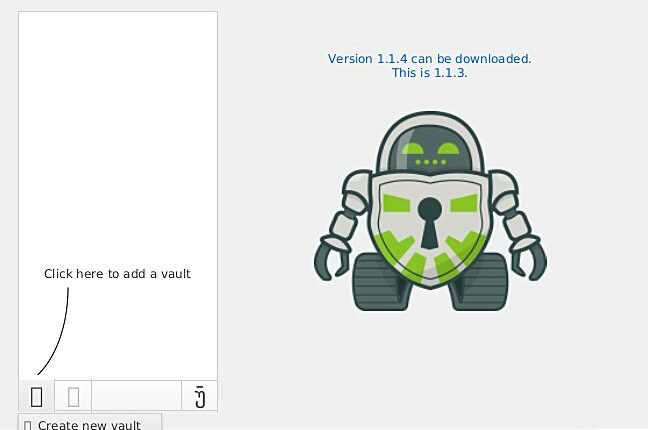
Cara Enkripsi File Sebelum Mengupload ke Cloud dengan Cryptomator
Cara Enkripsi File Sebelum Mengupload ke Cloud dengan Cryptomator | Kami dapat menggunakan penyimpanan Cloud untuk offload data kami seperti foto dan video atau menyimpan dokumen penting sehingga mereka selalu dapat diakses, tetapi kenyataannya adalah bahwa penyimpanan Cloud telah menjadi bagian tak terpisahkan dari kehidupan kita sehari-hari. Namun, semakin kita mengandalkan layanan penyimpanan Cloud, semakin kita menyerah privasi kami, kita menyerahkan data pribadi kita ke pihak ketiga.
Meskipun banyak dari layanan penyimpanan online populer menawarkan enkripsi end-to-end, kenyataannya adalah bahwa itu tidak cukup untuk menjamin keamanan mutlak dan privasi, karena hanya transfer antara Anda dan server dienkripsi. Sebuah solusi yang lebih baik adalah memiliki barang-barang Anda dienkripsi sebelum dikirim, sehingga hampir tidak mungkin untuk penyedia layanan untuk mendekripsi data host.
Pada artikel ini kita akan membahas salah satu alat tersebut Cryptomator yang memungkinkan Anda menerapkan enkripsi klien untuk data Anda. Harap dicatat bahwa semua petunjuk dan perintah yang disebutkan dalam artikel telah diuji pada Ubuntu 16.04 LTS.
Cryptomator
Cryptomator adalah sebuah aplikasi perangkat lunak open source yang memungkinkan Anda mengenkripsi data sebelum itu dikirim ke cloud. Tersedia untuk Windows, OS X, Linux, iOS, dan Android, itu alat gratis berlisensi di bawah Lisensi MIT Consortium / X, yang berarti siapapun dapat memeriksa kode sumber alat itu. Cryptomator mengenkripsi isi file dan nama menggunakan algoritma enkripsi AES.
Unduh dan pasang
Pengguna sistem Debian berbasis (seperti Ubuntu) dapat mendownload file deb instalasi dari situs resmi aplikasi. Setelah didownload, Anda dapat dengan mudah menginstal aplikasi dengan mengklik dua kali pada file atau menggunakan perintah dpkg. Setelah Cryptomator diinstal pada Ubuntu, Anda dapat memulai dari Dash Ubuntu.
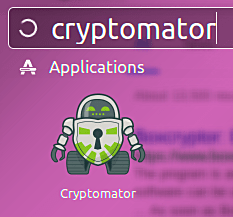
Pemakaian
Berikut UI ini ketika itu diluncurkan untuk pertama kalinya.
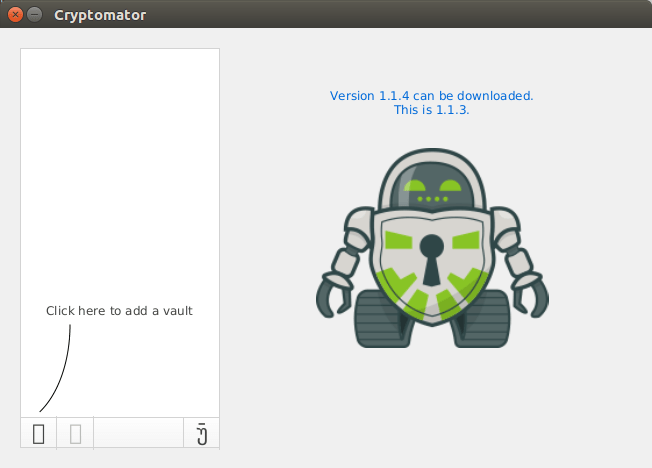
Untuk memulai, Anda harus membuat vault yang dapat Anda lakukan dengan mengklik tombol paling kiri (dengan ikon persegi) terletak di bagian kiri bawah UI. Beberapa pilihan muncul ketika diklik.
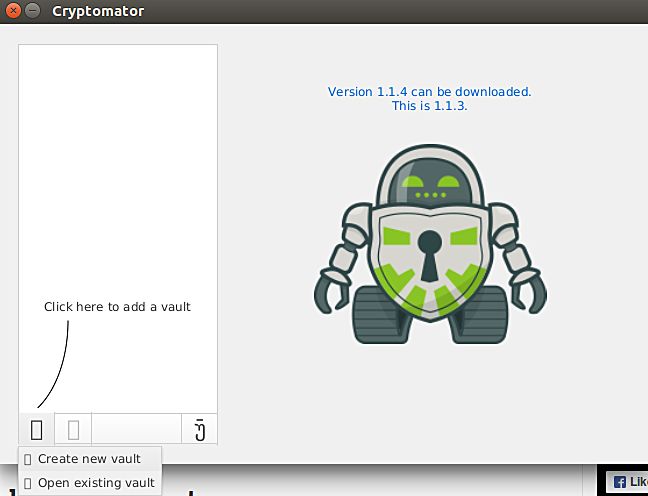
Pilih pilihan “Create new vault“. Ketika Anda melakukan itu alat akan meminta Anda untuk membuat direktori vault di lokasi pilihan Anda, Anda dapat memilih direktori yang sesuai dengan layanan cloud yang Anda gunakan. Sebagai contoh, saya membuat sebuah nama direktori “crypt-new-vault” di dalam direktori Google Drive lokal saya.
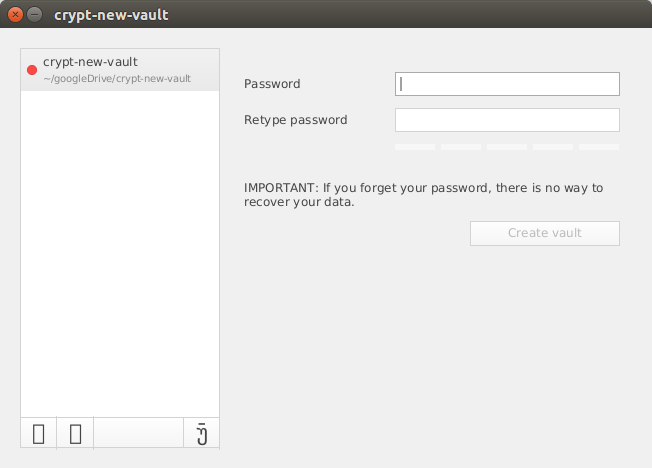
Kemudian Anda harus melindungi direktori vault dengan sandi. Setelah password dimasukkan, “Create Vault” pilihan akan menjadi aktif, dan Anda dapat mengklik untuk membuat vault.
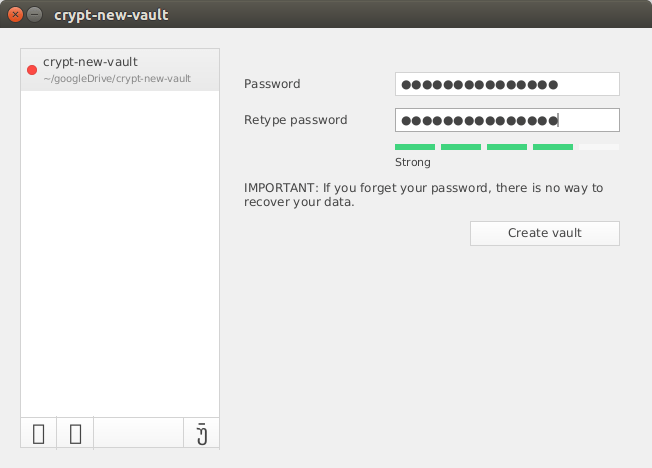
Dengan Vault sekarang dibuat, Anda harus membuka kunci untuk mengakses isinya. Untuk membuka, Anda harus memasukkan password yang sama yang digunakan pada langkah sebelumnya.
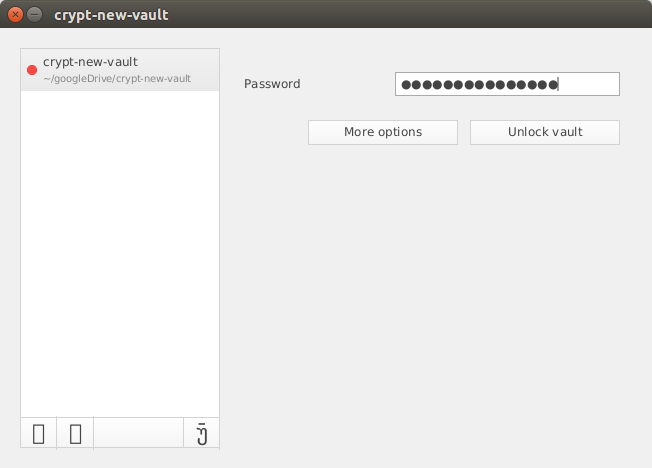
Ketika Anda klik pilihan “Unlock vault”, Cryptomator akan membuka isi vault di hard drive virtual. Seperti tidak ada yang disimpan didalam, direktori akan kosong. misalnya saya menciptakan sebuah file bernama “crypt-test.txt” di dalamnya.
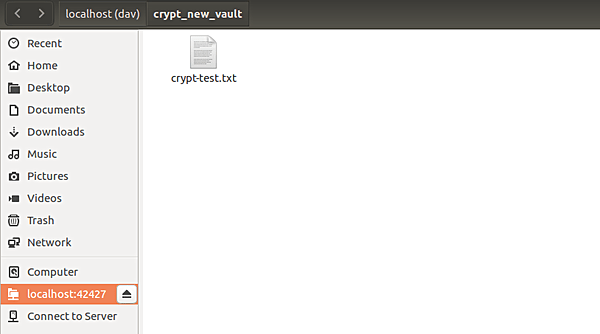
Ketika saya mencoba untuk melihat pada isi dari “bawah tanah-baru-kubah” direktori pada sistem saya, saya tidak bisa melihat file teks yang dibuat di atas seperti yang telah dienkripsi Anda sekarang dapat hanya mengakses file melalui Cryptomator.
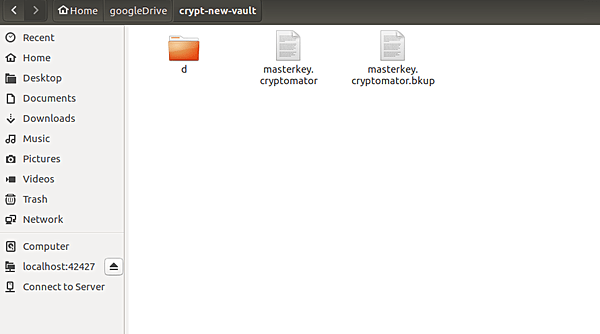
Bagi mereka yang ingin memahami cara kerja dari alat, ada halaman Arsitektur Keamanan khusus di website resmi. Jika Anda memiliki pertanyaan atau mengalami suatu masalah, Anda dapat menuju ke halaman dasar Pengetahuan atau mengajukan tiket.
Kesimpulan
Pemenang dari CeBIT Innovation Award 2016, Cryptomator adalah sebuah aplikasi yang mudah digunakan yang melakukan apa yang menjanjikan, berlaku enkripsi sisi klien untuk file dan tidak peduli di mana Anda menyimpannya. Ada juga baik jumlah dokumentasi yang tersedia di website resmi untuk Anda mulai. alat layak dicoba.
referensi dan images :
- maketecheasier.com
